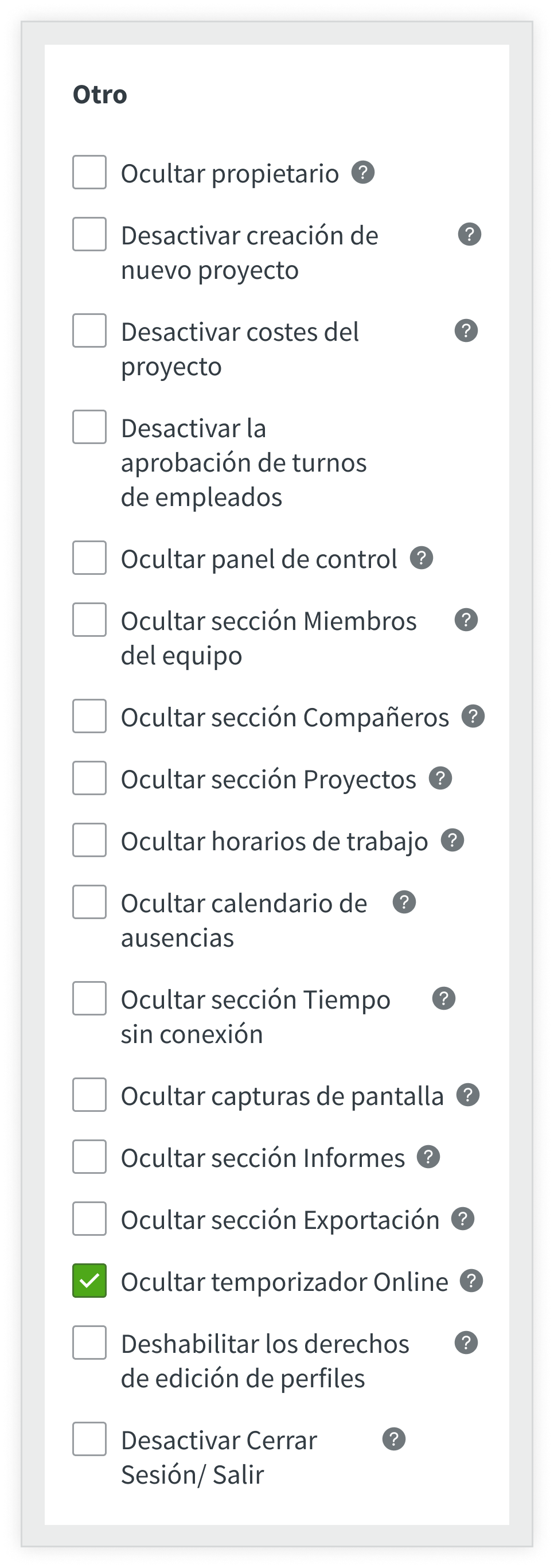¿Cómo funciona el Temporizador Online?
El Temporizador Online le permite iniciar rápidamente el seguimiento de su tiempo, productividad y proyectos sin instalar la aplicación DeskTime en su ordenador. Es una opción adicional para el seguimiento manual del tiempo.
Se puede usar solo o con la aplicación de escritorio. Aquí puede leer la diferencia entre el seguimiento manual y automático del tiempo.
Encontrará el widget de temporizador online al abrir la web de DeskTime bajo el menú principal en el lado izquierdo, pero es libre para moverse en cualquier lugar de la página.
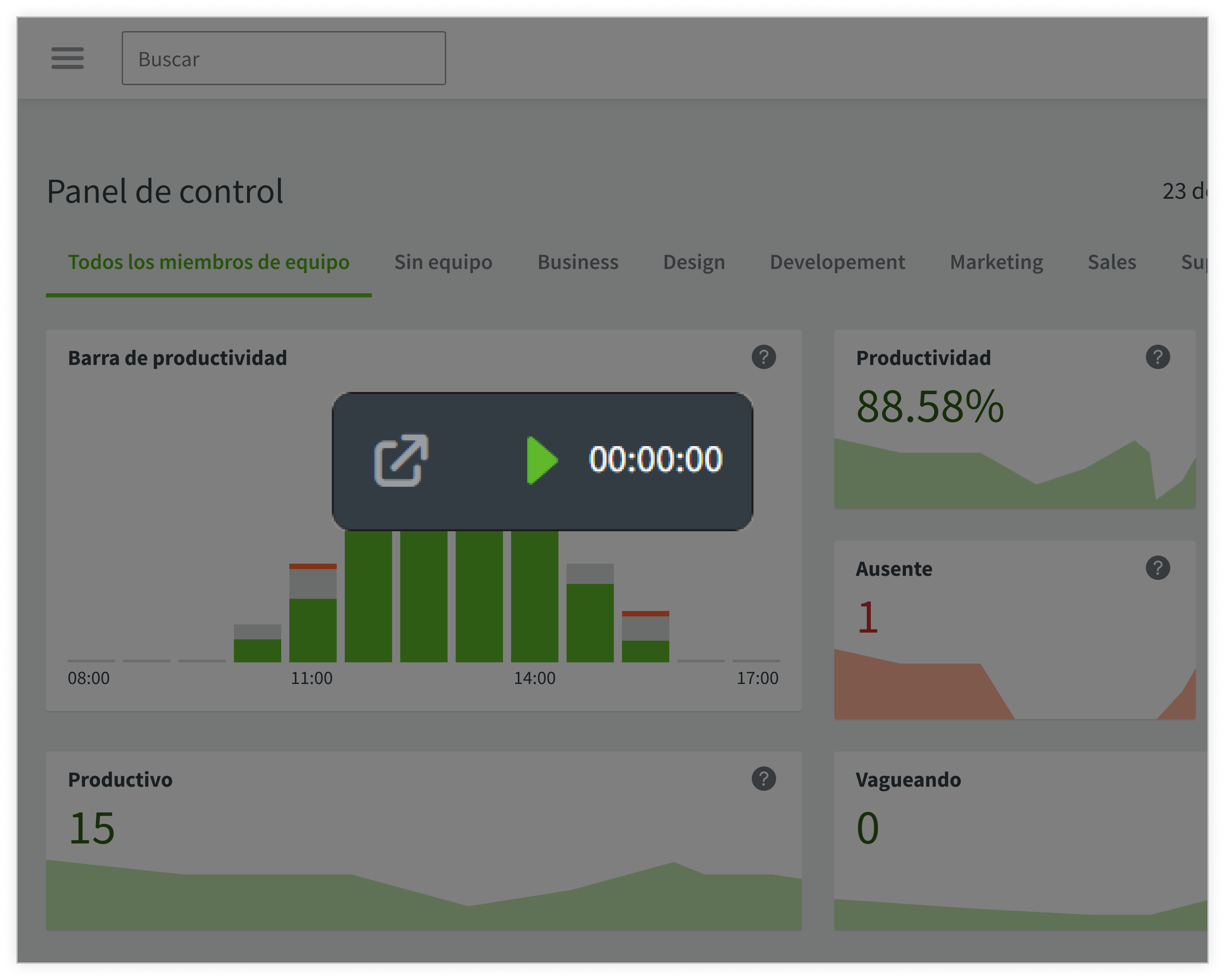
Sin la aplicación de escritorio instalada:
1. El temporizador siempre debe iniciar y detener manualmente. Tenga en cuenta que el temporizador no se detiene al cerrar la sesión en la web de DeskTime o cerrar el ordenador. Mantendrá el seguimiento durante 24h hasta que se detenga automáticamente.
- El icono "Inicio" en el widget iniciará el temporizador. Puede agregar una descripción, proyecto y tarea ya, o en cualquier momento posterior.
![]()
- El icono "Parar" le dará 2 opciones: a "PARAR y GUARDAR" el tiempo rastreado o "ELIMINAR" si ha habido un error al iniciar el temporizador. Si no ha agregado la descripción o el proyecto anteriormente, puede agregarlo ahora y puede ajustar el tiempo de seguimiento utilizando el control deslizante, antes de parar y guardar los datos.
![]()
- Al hacer clic en el icono "Maximizar", aparecerá una ventana donde puede "ACTUALIZAR" o agregar la descripción, el proyecto y la tarea que desea rastrear, o puede "ELIMINAR" el tiempo ya rastreado y detener el temporizador.
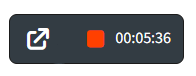
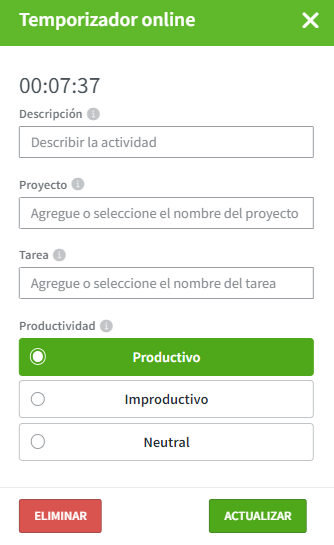
2. Puede añadir una descripción al tiempo de seguimiento para especificar sus actividades actuales porque el temporizador online no registrará los nombres y títulos de las aplicaciones y URL que esté utilizando mientras está en el equipo.
3. Con el temporizador online, puede realizar un seguimiento de todos los proyectos y tareas que tiene en su sección Proyecto y también crear otros nuevos.
4. Rastrea el tiempo sin parar y sin tiempo de inactividad, incluso si no está trabajando activamente en el equipo. Con el temporizador online, no tendrá que actualizar manualmente estos períodos sin conexión cuando haya estado en una llamada o en una reunión.
5. El temporizador online no soporta capturas de pantalla si dicha función está habilitada. Las capturas de pantalla se toman solo durante el seguimiento automático con la aplicación de escritorio de DeskTime.
Con la aplicación de escritorio instalada:
1. El temporizador online se puede utilizar al mismo tiempo que la aplicación de escritorio. En ese caso, el seguimiento automático será la principal fuente de datos y mostrará toda la información de seguimiento de tiempo y aplicaciones, pero el tiempo rastreado con el temporizador solo completará cualquier tiempo de inactividad cuando el usuario no esté activo en el ordenador.
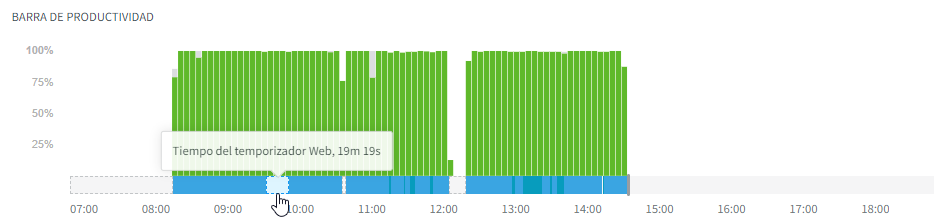
2. Incluso si ha configurado la aplicación DeskTime para iniciar el seguimiento automáticamente al iniciar el equipo, no se iniciará el temporizador web de inmediato, debe iniciarlo manualmente. Lo mismo es con “Logout”. Cerrar sesión o salir de la aplicación de escritorio no detiene el temporizador, que de nuevo debe hacerse manualmente.
3. Si está rastreando un proyecto con la aplicación de escritorio o con el temporizador online, el mismo proyecto sincronizará el proyecto con el otro. No es posible rastrear 2 proyectos diferentes simultáneamente.
Atención!
Al igual que cualquier otro seguimiento manual del tiempo, el temporizador online se puede desactivar para usted y su equipo. Puede ocultar el temporizador para toda la cuenta, un equipo específico o incluso solo un miembro del equipo en Adjustes: en "OTRO" → Ocultar Temporizador Online.